Comment suivre les conversions avec Shopify
*Ce guide ne concerne que Shopify. Si vous souhaitez connaître les étapes génériques du suivi des conversions, veuillez consulter la section Annonceurs
ExoClick vous donne accès à des sources de trafic mondiales, à des fonctions de ciblage, au big data et à des outils d'analyse statistique pour filtrer les résultats et optimiser vos campagnes. Ce manuel explique comment suivre les conversions de votre boutique Shopify sur le réseau ExoClick.
Dans cette documentation, nous fournirons deux exemples de suivi d'événements :
- checkout_completed
- product_added_to_cart
Avant de passer aux exemples, assurez-vous d'avoir créé un objectif de conversion dans votre compte.
Checkout Completed Event
Si vous souhaitez suivre les achats sur votre boutique Shopify en utilisant le suivi ExoClick Pixel, vous pouvez utiliser des événements tels que checkout_completed. Cet événement enregistre le moment où un visiteur termine un achat et est déclenché une fois pour chaque achat. Il est important de noter que dans cet exemple, la valeur de l'objectif de conversion est dynamique.
Pour ajouter l'événement checkout_completed à votre boutique Shopify, suivez les étapes suivantes :
- Allez dans Réglages dans votre panneau d'administration Shopify.
- Sélectionnez Événements clients.
- Cliquez sur Ajouter un pixel personnalisé.
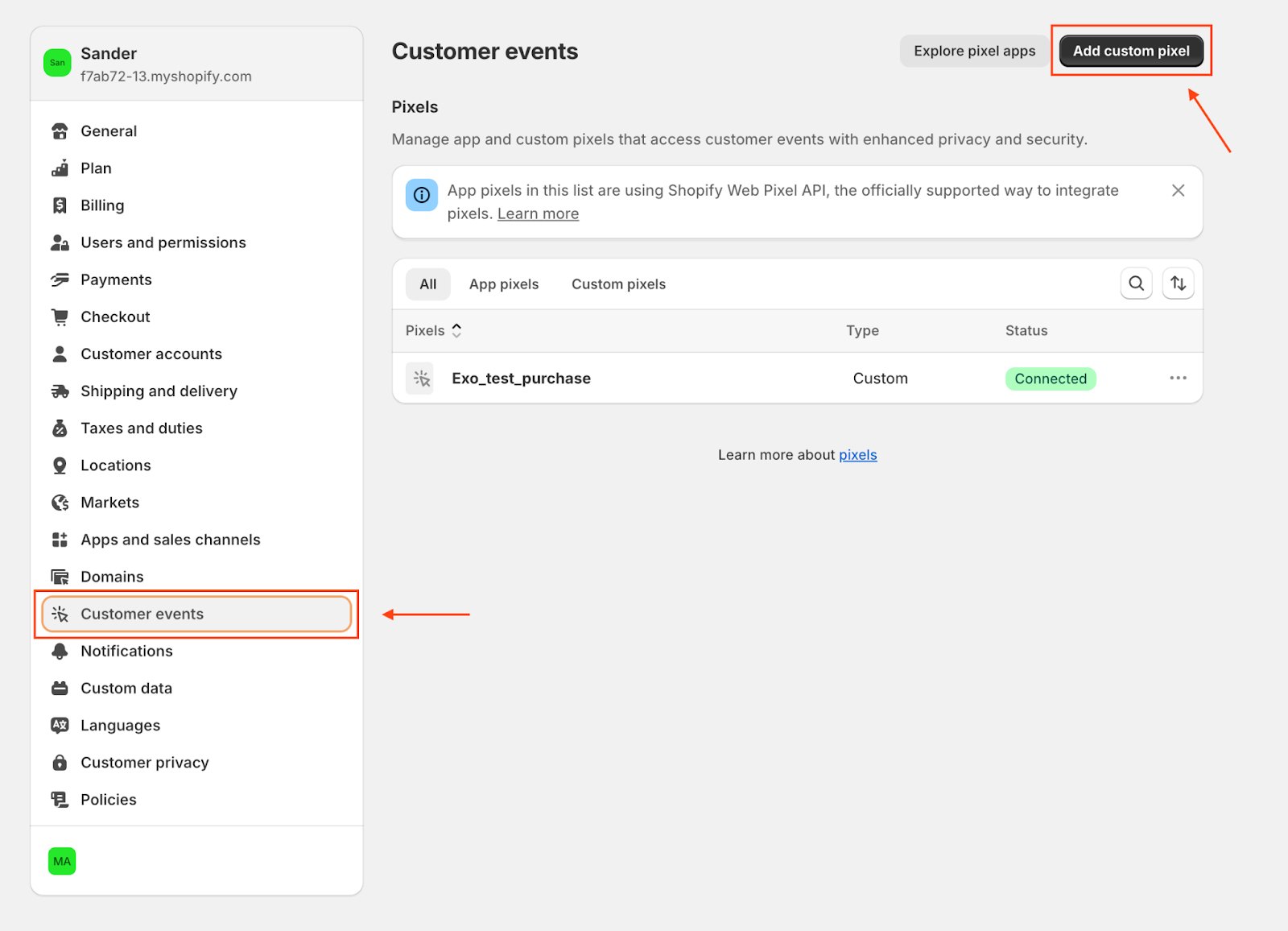
Une fois que vous avez nommé votre pixel personnalisé, configurons-le :
- Définir l'autorisation de marketing requise pour se conformer à la politique en matière de cookies.
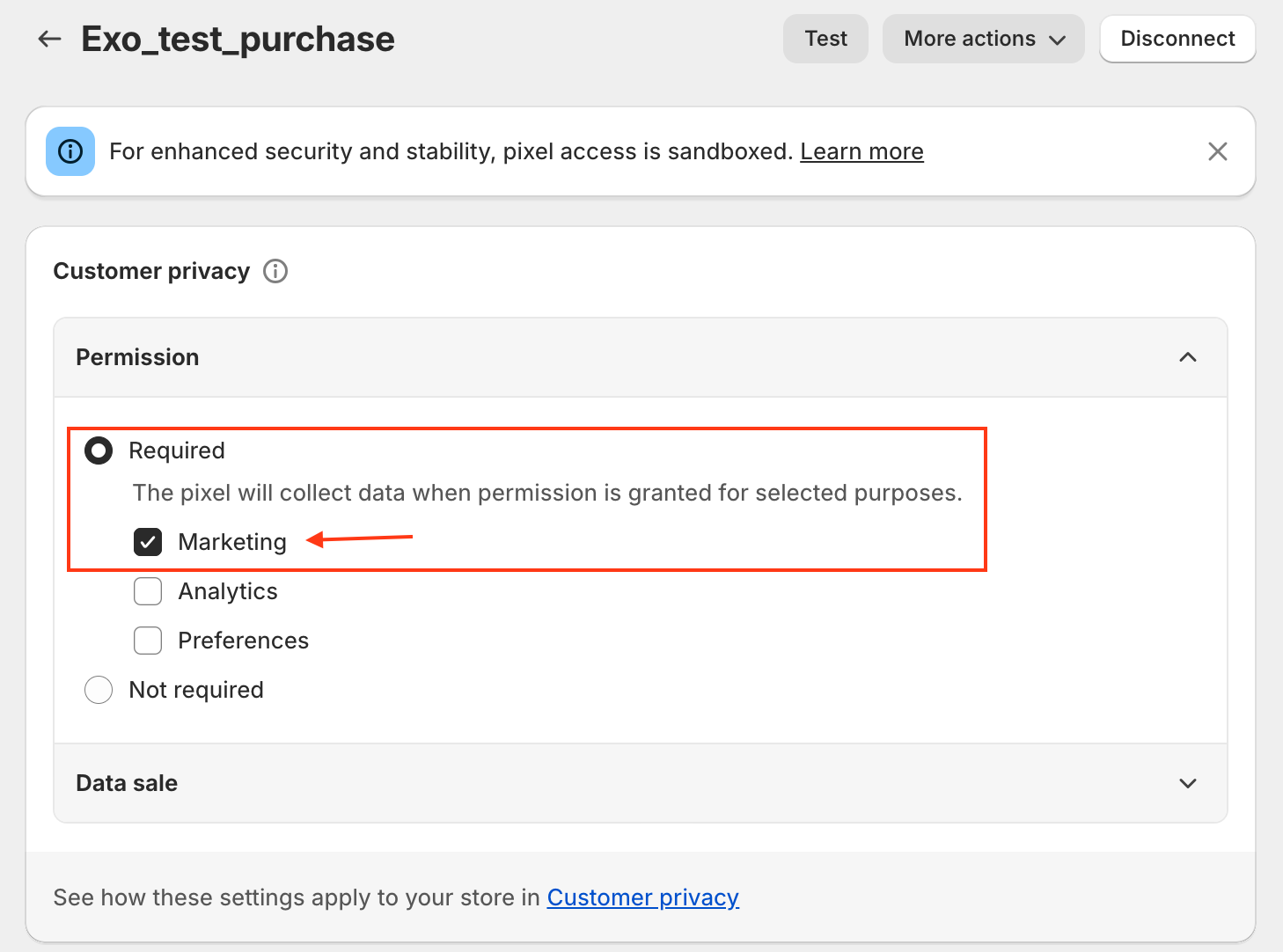
- Ajoutez le code suivant :
analytics.subscribe('checkout_completed', (event) => {
const el = document.createElement('script');
el.setAttribute('src', 'https://a.magsrv.com/tag_gen.js');
el.setAttribute('data-goal', 'XXXXX');
const cost = event.data.checkout.subtotalPrice?.amount || event.data.checkout.totalPrice?.amount;
el.setAttribute('data-value', cost);
document.body.appendChild(el);
});
- Veillez à remplacer
'XXXXX'par votre propre identifiant de but. - Enfin, appuyez sur le bouton Connect.
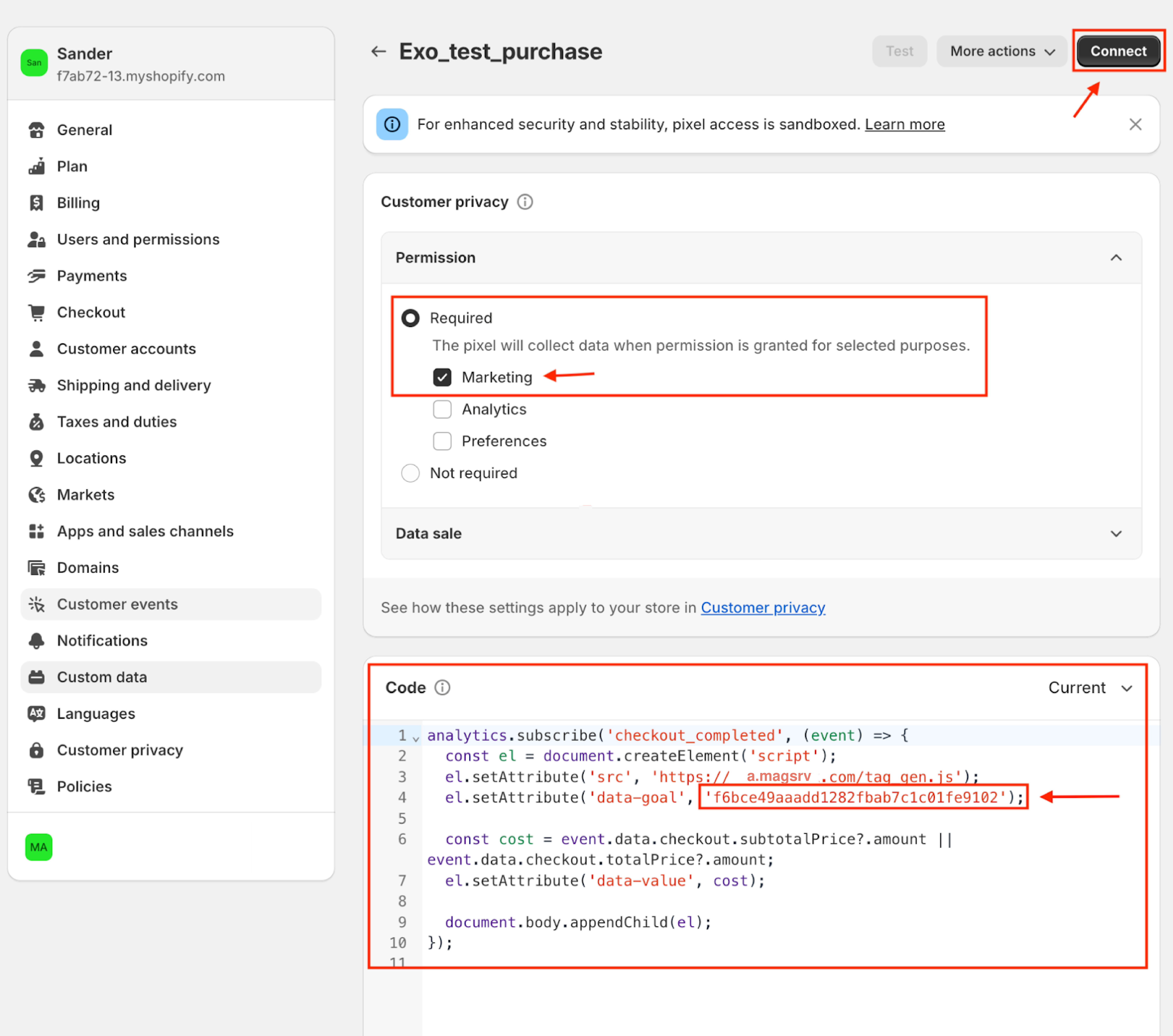
Une fois la connexion établie, effectuez un achat test à l'aide de la fonction de paiement test de Shopify afin de confirmer que tout est correctement configuré.
Après une commande réussie, vous devriez voir les conversions ainsi que la valeur dynamique enregistrée dans la section des revenus de votre tableau de bord d'administration ExoClick.
Note: Cela peut prendre quelques minutes pour que la conversion apparaisse dans votre panneau d'administration ExoClick.

Événement "Produit ajouté au panier
L'événement product_added_to_cart enregistre le moment où un client ajoute un article à son panier. Il est important de noter que, dans cet exemple, il n'y a pas de valeur assignée pour l'objectif de conversion.
Pour le mettre en place, suivez les mêmes étapes que celles décrites précédemment pour l'événement checkout_completed. Cependant, veuillez noter que le code sera différent cette fois-ci.
- Ajoutez le code suivant :
analytics.subscribe('product_added_to_cart', (event) => {
const el = document.createElement('script');
el.setAttribute('src', 'https://a.magsrv.com/tag_gen.js');
el.setAttribute('data-goal', 'XXXXXX');
document.body.appendChild(el);
});
- Veillez à remplacer
'XXXXX'par votre propre identifiant de but. - Enfin, appuyez sur le bouton Connect.
Une fois connecté, testez la configuration en ajoutant un produit au panier. Si tout est configuré correctement, vous verrez la conversion reflétée dans votre panneau d'administration ExoClick.
Note: Cela peut prendre quelques minutes pour que la conversion apparaisse dans votre panneau d'administration ExoClick.

Mise en place d'un événement supplémentaire
Si vous souhaitez mettre en place d'autres types d'événements, veuillez consulter le manuel de Shopify Shopify Standard Events Documentation.
Note: Ces événements sont conçus sur mesure. Si vous souhaitez ajouter d'autres événements, sachez que cela nécessitera un effort de développement de votre part.
Si vous souhaitez obtenir des informations supplémentaires concernant les pixels de Shopify, veuillez vous référer à cette page : Documentation sur les pixels de Shopify